مكان تنزيل برامج تشغيل USB لنظام Android. كيفية تثبيت برنامج تشغيل USB على جهاز كمبيوتر لتوصيل جهاز Android؟ أوامر ADB مفيدة
ADB (Android Debug Bridge Utility) هو سطر أوامر مضمن في Android SDK. يتيح لك ADB التحكم في جهازك عبر USB ونسخ الملفات وتثبيت التطبيقات وإلغاء تثبيتها وغير ذلك الكثير. يسمح لك ADB باستخدام بعض حيل Android.
الخطوة 1: تثبيت Android SDK
انتقل إلى صفحة تنزيل Android SDK وانتقل لأسفل إلى "أدوات SDK فقط". قم بتنزيل ملف ZIP لنظام التشغيل الخاص بك واستخرج الأرشيف.
قم بتشغيل ملف SDK Manager exe وقم بإلغاء تحديد كافة العناصر باستثناء "أدوات Android SDK Platform-tools". إذا كنت تستخدم هاتفًا ذكيًا من نوع Nexus، فيمكنك أيضًا تحديد مربع الاختيار "Google USB Driver" لتنزيل برامج التشغيل. انقر على زر التثبيت. سيتم تنزيل المكونات وتثبيتها، بما في ذلك ADB والأدوات المساعدة الأخرى.
عند اكتمال التثبيت، يمكنك إغلاق مدير SDK.
انتباه!تتم عملية التثبيت حاليًا على النحو التالي:
انتقل إلى صفحة تنزيل Android Studio، ثم قم بالتمرير لأسفل إلى قسم "الحصول على أدوات سطر الأوامر فقط" وقم بتنزيل الأرشيف الخاص بإصدار نظام التشغيل المقابل (في حالتنا، هو Windows).

قم بفك ضغط الأرشيف الذي تم تنزيله، على سبيل المثال، إلى جذر محرك الأقراص C.
يتم التفاعل مع SDK Manager من خلال سطر الأوامر. يمكنك التعرف على جميع الأوامر، ولكننا سنركز على الأوامر الرئيسية. لتشغيل SDK Manager، انتقل إلى المجلد الذي قمت فيه بفك محتويات الأرشيف > الأدوات > bin واستمر في الضغط على مفتاح Shift، ثم انقر بزر الماوس الأيمن على منطقة فارغة وحدد "فتح نافذة الأوامر" إذا كنت تستخدم إصدارًا آخر غير Windows 10. أو قم بتشغيل سطر الأوامر وحدد دليل العمل. في حالتي هو:
القرص المضغوط C:\sdk-tools-windows-3859397\tools\bin

أدخل الأمر com.sdkmanagerواضغط على Enter لرؤية جميع الخيارات المتاحة. لكننا مهتمون بالأمر التالي:
Sdkmanager "أدوات النظام الأساسي" "المنصات؛ Android-26"
سيقوم هذا الأمر بتثبيت أدوات النظام الأساسي (بما في ذلك adb و fastboot) وأدوات SDK لـ API 26، والتي تتوافق مع الإصدار 8.x من Android. القائمة الكاملة لإصدارات Android وواجهات برمجة التطبيقات المقابلة لها موضحة أدناه:
- أندرويد 1.0 - واجهة برمجة التطبيقات 1
- أندرويد 1.1 - واجهة برمجة التطبيقات 2
- أندرويد 1.5 - واجهة برمجة التطبيقات 3
- أندرويد 1.6 - واجهة برمجة التطبيقات 4
- أندرويد 2.0 / 2.1 - واجهة برمجة التطبيقات 5، 6، 7
- أندرويد 2.2 - واجهة برمجة التطبيقات 8
- أندرويد 2.3 - واجهة برمجة التطبيقات 9، 10
- أندرويد 3.0 / 3.1 / 3.2 - واجهة برمجة التطبيقات 11، 12، 13
- أندرويد 4.0 - واجهة برمجة التطبيقات 14، 15
- أندرويد 4.1 / 4.2 / 4.3 - واجهة برمجة التطبيقات 16، 17، 18
- أندرويد 4.4 - واجهة برمجة التطبيقات 19.20
- أندرويد 5.0 / 5.1 - واجهة برمجة التطبيقات 21، 22
- أندرويد 6.0 - واجهة برمجة التطبيقات 23
- أندرويد 7.0 / 7.1 - واجهة برمجة التطبيقات 24، 25
- أندرويد 8.0/8.1 - واجهة برمجة التطبيقات 26
لأن لدي جهاز يعمل بنظام التشغيل Android 7.0، وسيبدو الأمر كما يلي:
Sdkmanager "أدوات النظام الأساسي" "المنصات؛ Android-24"
يمكنك أيضًا القيام بهذه الخطوة من خلال Android Studio GUI. للقيام بذلك، انتقل إلى صفحة التنزيل، وقم بتنزيل Android Studio وتثبيته وتشغيله.

انقر فوق "تكوين" و"مدير SDK".

تأكد من وجود علامة اختيار بجوار "أدوات Android SDK Platform" و"Google USB Drive" إذا كنت تستخدم جهاز Nexus. انقر فوق "موافق" لإغلاق مدير SDK وإغلاق Android Studio أيضًا.

الخطوة 2: تمكين تصحيح أخطاء USB
انتقل إلى إعدادات هاتفك وحدد "حول الهاتف". قم بالتمرير لأسفل إلى رقم الإصدار وانقر على هذا العنصر 7 مرات. يجب أن تظهر رسالة تشير إلى أنك قمت بتسجيل الدخول إلى وضع المطور.
ارجع إلى صفحة الإعدادات الرئيسية، ومن المفترض أن ترى عنصرًا جديدًا بعنوان "للمطورين". تفعيل تتبع الفلاش". أدخل كلمة المرور أو رقم التعريف الشخصي (PIN) إذا لزم الأمر.

بمجرد القيام بذلك، قم بتوصيل هاتفك بالكمبيوتر. ستظهر لك نافذة على هاتفك تسألك "هل تريد تمكين تصحيح أخطاء USB؟" حدد مربع الاختيار "السماح دائمًا لهذا الكمبيوتر" وانقر فوق "موافق".
الخطوة 3: اختبار ADB وتثبيت برامج التشغيل لهاتفك الذكي
افتح المجلد الذي تم تثبيت SDK فيه وافتح مجلد أدوات النظام الأساسي هناك. يتم تخزين برنامج ADB هنا. اضغط باستمرار على مفتاح Shift وانقر بزر الماوس الأيمن داخل المجلد. حدد "فتح نافذة الأوامر".
للتحقق مما إذا كان ADB يعمل بشكل صحيح، قم بتوصيل جهاز Android الخاص بك بالكمبيوتر باستخدام كابل USB وقم بتشغيل الأمر التالي:
أجهزة بنك التنمية الآسيوي

يجب أن تشاهد الجهاز مدرجًا. إذا كان الجهاز متصلاً بالكمبيوتر، ولكنه لا يظهر في القائمة، فأنت بحاجة إلى تثبيت برنامج تشغيل ADB لجهازك. يجب أن تكون هناك ملفات مقابلة على موقع الويب الخاص بالشركة المصنعة لجهازك. على سبيل المثال، بالنسبة لأجهزة Motorola، يمكنك تنزيلها، أما بالنسبة لأجهزة Samsung وHTC، فقد تم تضمين برامج التشغيل في برنامج HTC Sync Manager. يمكنك أيضًا العثور على الملفات المطلوبة على XDA Developers دون أي برامج إضافية.
يمكنك أيضًا تثبيت Google USB Driver من مجلد Extras في نافذة SDK Manager كما ذكرنا في الخطوة الأولى.
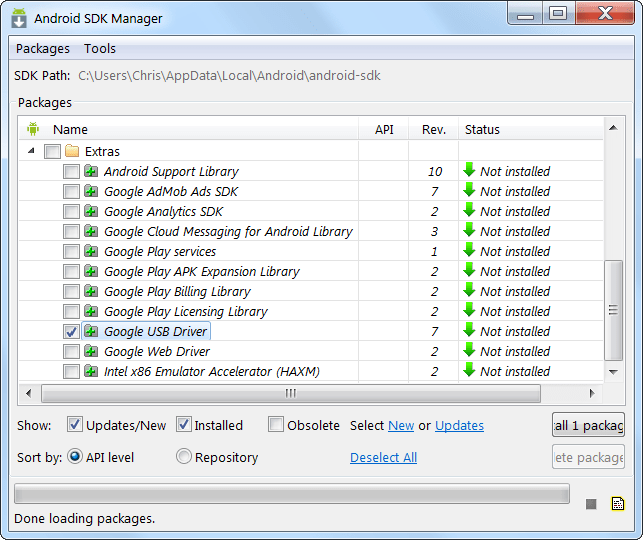
إذا كنت تستخدم برنامج تشغيل Google USB، فسيتعين عليك إجبار Windows على استخدام برامج التشغيل المثبتة لجهازك. افتح "إدارة الأجهزة" (انقر بزر الماوس الأيمن على اختصار "جهاز الكمبيوتر" وحدد "خصائص" - "إدارة الأجهزة")، وابحث عن جهازك في القائمة. انقر بزر الماوس الأيمن عليه وحدد خصائص. انتقل إلى علامة التبويب برنامج التشغيل وانقر فوق الزر تحديث. حدد "تصفح هذا الكمبيوتر بحثًا عن برنامج التشغيل".
ابحث عن Google USB Driver في المجلد Extras مع تثبيت SDK، وحدد المجلد google\usb_driver وانقر فوق Next. بمجرد تثبيت برامج التشغيل، حاول تشغيل أمر adb devices مرة أخرى. إذا تم كل شيء بشكل صحيح وكانت برامج التشغيل مناسبة، فسترى جهازك في القائمة. تهانينا، لقد تمكنت من تثبيت برنامج تشغيل ADB.
أوامر ADB مفيدة
يقدم ADB بعض الأوامر المفيدة:
تثبيت بنك التنمية الآسيوي C:\package.apk
- قم بتثبيت التطبيق على هاتفك، الموجود في المسار C:\package.apk على جهاز الكمبيوتر الخاص بك؛
Adb إلغاء تثبيت package.name
- قم بإزالة التطبيق المسمى package.name من الجهاز. على سبيل المثال، سيؤدي الأمر com.rovio.angrybirds إلى إزالة لعبة Angry Birds؛
Adb دفع C:\file /sdcard/file
— ينقل ملفًا من الكمبيوتر إلى الجهاز. سيرسل هذا الأمر الملف C:\file الموجود على الكمبيوتر إلى الجهاز عبر المسار /sdcard/file<.
بنك التنمية الآسيوي سحب /sdcard/ملف C:\file
- يعمل مثل الأمر السابق، ولكن في الاتجاه المعاكس.
هل تعلم أنه لا توجد برامج تشغيل يمكن تثبيتها على جهاز Android؟ فهي ضرورية لنظام التشغيل Windows. في كل مرة تقوم فيها بتوصيل أي جهاز Android بجهاز كمبيوتر شخصي (PC)، يتم طلب برامج التشغيل هذه للجهاز المطابق.
إذا لم يتم العثور على برامج التشغيل وتنزيلها عبر الإنترنت، فقد تحتاج إلى تعطيل .
أو تحتاج إلى تثبيت برامج التشغيل على جهازك اللوحي الذي يعمل بنظام Android بنفسك.
ولكن، مع وجود مجموعة واسعة من العلامات التجارية لأجهزة الكمبيوتر اللوحية والهواتف التي تعمل بنظام Android المتوفرة في السوق، يكاد يكون من المستحيل العثور على برامج التشغيل المناسبة لتوصيل جهازك المحدد بالكمبيوتر. ولكن لا يزال بإمكانك استخدام مساعدة برامج التثبيت والعثور على برامج التشغيل الضرورية لنظام Android ثم تنزيلها لجميع الهواتف والأجهزة اللوحية التي تم إصدارها حاليًا تقريبًا، على سبيل المثال، برامج تشغيل USB، وبرامج تشغيل البلوتوث، وبرامج تشغيل adb.
كيفية العثور على برامج التشغيل لنظام Android وتثبيتها باستخدام البرنامج؟
1. قم بتنزيل برنامج مجاني على جهاز الكمبيوتر الخاص بك، مثل PdaNet.exe. يدعم البرنامج الاتصال بين الكمبيوتر وجهاز Android عبر اتصال USB، عند الاتصال بالإنترنت، في هذا الوقت سيتم تحديد برامج التشغيل المناسبة وتثبيتها على جهاز الكمبيوتر.
أفضل ما في هذا البرنامج هو القائمة الضخمة من العلامات التجارية ونماذج الأجهزة التي يعمل معها. وهو متوافق مع نظامي التشغيل Windows 7 و8، بالإضافة إلى نظام التشغيل Windows XP.
2. لمنع حدوث أي مشكلات في التثبيت، خاصة إذا كانت هناك بالفعل محاولات غير ناجحة لتحديث برنامج Android:
قم بإزالة كافة برامج التشغيل المثبتة مسبقًا على جهاز الكمبيوتر الخاص بك.
ثم أعد تشغيل جهاز الكمبيوتر الخاص بك. تحقق من القائمة للتأكد من عدم تثبيت أي برامج تشغيل الآن.
3. افصل جهازك اللوحي أو هاتفك عن جهاز الكمبيوتر الخاص بك (إذا كان متصلاً)، ثم قم بتشغيل تثبيت "Setup PdaNet" على جهاز الكمبيوتر الخاص بك. قم بتأكيد كل شيء وانقر على "التالي". انتظر حتى تظهر نافذة بعنوان "برامج تشغيل USB".
إذا تم تثبيت برامج تشغيل Android مماثلة مسبقًا ولم تقم بإزالتها، فستطلب هذه النافذة الإذن للقيام بذلك. على أية حال، انقر على أيقونة "نعم" وتابع عملية التثبيت.

4. في النافذة المنبثقة التالية، حدد الشركة المصنعة لجهازك. إذا لم تكن هناك علامة تجارية من هذا القبيل في القائمة، فاختر السطر "أخرى" وانقر على "موافق".

5: الآن ستظهر رسالة تحذيرية تفيد بأنه "لا يمكن لنظام التشغيل Windows التحقق من ناشر البرنامج". انقر بثقة على علامة التبويب "تثبيت برنامج التشغيل هذا على أي حال" (قم بتثبيت برنامج التشغيل على Android على أي حال). قد تظهر هذه الرسالة عدة مرات.


7. سيطلب الأخير الإذن بتثبيت البرنامج من شركة June Fabrics Technology. انقر فوق "تثبيت" وسيبدأ تثبيت برنامج التشغيل.

إذا سارت الأمور على ما يرام، فسيتم إعلامك بذلك في مربع الحوار الأخير.
انتباه! عند تثبيت برنامج التشغيل على Android، لا تقم بتنفيذ أي إجراءات، مثل نقل البيانات عبر USB أو عرض المعلومات المخزنة على جهاز Android.
إذا لم تعمل برامج تشغيل Android بعد التثبيت، فجرب ما يلي:
قم بإعادة تشغيل جهاز الحاسوب الخاص بك.
قم بتوصيل جهازك اللوحي أو هاتفك بمنافذ USB الأخرى.
حاول استخدام كابل USB مختلف.
حاول على جهاز كمبيوتر آخر أو نظام تشغيل Windows آخر.
عند البدء في وميض البرنامج الثابت لجهاز Android، عليك أولاً الاهتمام بالإجراءات التحضيرية. سيسمح لك ذلك بإجراء عملية تسجيل مكونات البرامج الضرورية في الجهاز بأسرع ما يمكن وبكفاءة، كما سيسمح لك بتجنب الأخطاء التي ستحول الإجراء إلى تعذيب. إحدى أهم الخطوات عند العمل مع برنامج جهاز Android من خلال تطبيقات Windows المتخصصة هي تثبيت برامج تشغيل البرامج الثابتة.
تحضير أندرويد
قبل البدء في تثبيت مكونات البرنامج في Windows، تحتاج إلى إعداد جهاز Android الخاص بك. في كثير من الحالات، يتم استخدام إمكانات Android Debug Bridge (ADB) للبرامج الثابتة، جزئيًا على الأقل أو في مرحلة معينة. لا يمكن أن تعمل هذه الأداة مع جهاز Android إلا إذا تم تنشيط الوضع الأخير. تصحيح أخطاء USB" تقوم جميع الشركات المصنعة للأجهزة ومطوري الإصدارات المختلفة من نظام التشغيل Android تقريبًا بمنع هذه الفرصة للمستخدمين في البداية. أي بعد الإطلاق الأول للجهاز” تصحيح أخطاء USB» معطل افتراضيا. نقوم بتشغيل الوضع باتباع المسار التالي.
1. تحتاج أولاً إلى تنشيط العنصر« للمطورين» على القائمة « إعدادات» . للقيام بذلك نفتح« إعدادات» في Android، قم بالتمرير إلى الأسفل واضغط على العنصر« حول الجهاز» (قد يطلق عليه« حول الجهاز اللوحي» , « حول الهاتف» , « مرجع" وما إلى ذلك وهلم جرا.).

2. فتح العنصر « حول الجهاز» قائمة طعام « إعدادات» ، للإبلاغ عن مكونات الجزء المادي والبرمجيات بالجهاز نجد النقش: « اكمل العدد» . لتفعيل العنصر« للمطورين» تحتاج إلى النقر فوق هذا النقش 5-7 مرات. كل ضغطة بعد فترة قصيرة من الزمن. استمر حتى تظهر الرسالة« لقد أصبحت مطورًا!» .

3. بعد التلاعب أعلاه في القائمة« إعدادات» يظهر عنصر مفقود مسبقًا« للمطورين» . نذهب إلى هذه القائمة، ابحث عن العنصر« تصحيح أخطاء USB» (قد يطلق عليه« السماح بتصحيح أخطاء USB» وما إلى ذلك وهلم جرا.). بالقرب من هذا العنصر يوجد دائمًا حقل لتحديد المربع، أو مفتاح، قم بتنشيطه أو حدد المربع. عند توصيل جهاز بجهاز كمبيوتر باستخدام « تصحيح أخطاء USB» قد يتم عرض طلب على شاشة Android لمنح الإذن لجهاز كمبيوتر معين للعمل مع الجهاز عبر ADB (3). إعطاء الإذن بالضغط على زر« نعم" أو « يسمح» .

تحضير ويندوز
أما بالنسبة لنظام التشغيل Windows، فإن إعداده قبل بدء عملية البرنامج الثابت يتضمن تعطيل التحقق من التوقيع الرقمي لبرنامج التشغيل. لتجنب المشاكل المحتملة، من الضروري تنفيذ العمليات الموضحة في المقالة: حل مشكلة التحقق من التوقيع الرقمي
أول شيء عليك القيام به عند البحث عن برنامج تشغيل لبرنامج Android الثابت هو الانتقال إلى الموقع الرسمي للشركة المصنعة للجهاز. توفر الشركات المصنعة المعروفة في معظم الحالات القدرة على تنزيل برامج التشغيل إما كحزمة منفصلة أو كجزء من برنامج خاص مصمم لخدمة الأجهزة ذات العلامات التجارية.

للتثبيت، إذا كانت الملفات الضرورية متوفرة على الموقع الرسمي للشركة المصنعة، فيكفي تنزيل برنامج التثبيت التلقائي أو برنامج التثبيت الخاص بخدمة أجهزة Android الخاصة بالعلامة التجارية، وتشغيله واتباع المطالبات الموجودة في نوافذ التطبيق.
قرر مطورو Android تسهيل العثور على صفحات الويب المخصصة للمستخدمين إلى حد ما لتنزيل الملفات الضرورية للأجهزة الوامضة. يوجد على الموقع الرسمي لمجموعة أدوات مطور Android Studio صفحة تحتوي على جدول يسهل التنقل إلى موقع تنزيل البرامج الرسمي للعديد من العلامات التجارية المعروفة.

غالبًا ما يكون لدى مالكي الأجهزة المصنعة من قبل علامات تجارية مشهورة فرصة أخرى لتثبيت مكونات النظام الضرورية، والتي ينساها الكثير من الناس. هذا قرص مضغوط افتراضي مدمج في نظام Android يحتوي على كل ما تحتاجه.
لاستخدام هذا الحل، تحتاج إلى توصيل الجهاز بمنفذ USB بجهاز الكمبيوتر الخاص بك وفي إعدادات اتصال Android USB حدد " قرص مضغوط مدمج" بعد توصيل جهاز Android في هذا الوضع، يظهر محرك الأقراص الظاهري في نظام التشغيل Windows، والذي يحتوي أيضًا على برامج التشغيل اللازمة لتحديث البرامج الثابتة.

في كثير من الحالات، لتثبيت مكونات البرامج التي تضمن الاقتران والتفاعل مع Windows الخاص بالجهاز في أوضاع ADB وFastboot وBootloader، يكفي اللجوء إلى الحزمة المقدمة من مطوري Android على الصفحة الرسمية لمجموعة أدوات Android Studio.

إذا لم ينجح ما سبق، فانتقل إلى موقع الشركة المصنعة للجهاز وقم بتنزيل حزمة الملفات من هناك.
1. قم بتثبيت برامج تشغيل ADB وFastboot يدويًا. نقوم بإعادة تشغيل الجهاز في الوضع الذي يتطلب تثبيت مكونات برامج إضافية وتوصيله بالكمبيوتر. نجد في " مدير الجهاز"اسم الجهاز الذي لم يتم تثبيت برامج التشغيل له، انقر بزر الماوس الأيمن على اسمه وحدد العنصر " تحديث برامج التشغيل..." في النافذة التي تفتح، حدد " إجراء بحث على هذا الكمبيوتر».

ثم " اختر من قائمة البرامج المثبتة بالفعل...» - « التثبيت من القرص».

حدد المسار إلى موقع الحزمة التي تم تنزيلها وتفكيكها مع الملفات وحدد android_winusb.inf. كل ما عليك فعله هو الانتظار حتى يتم نسخ الملفات

2. هناك حل آخر فعال في كثير من الأحيان لتثبيت البرامج لأوضاع التشغيل الخاصة لأجهزة Android. هذه حزمة من برامج تشغيل ADB العالمية مع التثبيت التلقائي من خلال تطبيق من المبدعين المشهوريناسترداد CWM - أوامر Clockworkmod.

بعد تنزيل برنامج التثبيت، ما عليك سوى تشغيله واتباع التعليمات الموجودة في نوافذ تطبيق التثبيت.

3. للتحقق من التثبيت الصحيح، عليك التأكد من عرض الجهاز المتصل بشكل صحيح في " مدير الجهاز».

بالإضافة إلى ذلك، يمكنك إرسال أمر adb devices في وحدة تحكم ADB. يجب أن تكون استجابة النظام، عند تكوين إقران الجهاز والكمبيوتر بشكل صحيح، هي الرقم التسلسلي للجهاز.

تتميز الأجهزة المبنية على منصة MTK بحقيقة أن البرامج الثابتة الخاصة بها يتم تنفيذها في معظم الحالات باستخدام التطبيق، وهذا بدوره يعني التثبيت الأولي لبرنامج التشغيل Preloader USB VCOM.
يوجد برنامج تثبيت تلقائي لبرامج تشغيل MTK. في البداية نحاول حل مشكلة الاقتران باستخدامه.
تحتاج فقط إلى تنزيل ملف التثبيت وتشغيله. التطبيق هو في الأساس برنامج نصي لوحدة التحكم ويتم تنفيذ جميع الإجراءات لإضافة المكونات الضرورية إلى النظام تلقائيًا.

إذا لم تنجح طريقة التثبيت التلقائي، فسيتعين عليك تثبيت MediaTek PreLoader USB VCOM Port يدويًا. للقيام بذلك، نقوم بالخطوات التالية.
1. قم بإيقاف تشغيل الجهاز تمامًا، وقم بإزالة البطارية وإعادة تركيبها إذا كانت قابلة للإزالة. يفتح " مدير الجهاز"وقم بتوصيل جهاز Android المغلق بمنفذ USB الخاص بالكمبيوتر. في بعض الحالات، سوف تحتاج إلى توصيل الجهاز بدون بطارية. نلاحظ قائمة الأجهزة في " المرسل" لمدة قصيرة، " جهاز غير معروف"، لكن هذه حالة نادرة. في أغلب الأحيان، يتم عرض MediaTek PreLoader، الذي يجب تثبيت برامج التشغيل له، لبضع ثوان في " منافذ COM و LPT"، مع علامة تعجب.

2. عندما يظهر عنصر جديد في القائمة، تحتاج إلى التقاط اللحظة ولديك وقت للنقر بزر الماوس الأيمن على اسم المنفذ، المشار إليه بعلامة تعجب. في القائمة التي تفتح، حدد " ملكيات».

3. في النافذة التي تفتح، انتقل إلى "سائق" وانقر على الزر "تحديث…».

4. حدد الوضع " ابحث عن برامج التشغيل على هذا الكمبيوتر».

5. نصل إلى النافذة بالزر " التثبيت من القرص..."، انقر فوق هذا الزر وحدد المسار إلى المجلد الذي يحتوي على البرنامج الذي تم تنزيله للجهاز. افتح ملف inf المقابل.

6. بعد إضافة الملف، انقر فوق " إضافي»

وانتظر حتى تكتمل عملية التثبيت.

7. تجدر الإشارة إلى أنه حتى لو تم تنفيذ كل ما سبق بشكل صحيح وتم تثبيت مكونات Windows الضرورية، فلا يمكنك التحقق من وجود الجهاز في النظام إلا عن طريق إعادة توصيله بمنفذ USB. لا يظهر منفذ MediaTek PreLoader USB VCOM في " مدير الجهاز"، يظهر فقط لفترة قصيرة من الوقت عند توصيل جهاز مغلق، ثم يختفي من قائمة منافذ COM.

بشكل عام، عند إقران جهاز Android، الذي يعتمد على النظام الأساسي لأجهزة Qualcomm، مع جهاز كمبيوتر، لا توجد صعوبات خاصة. لسوء الحظ، لا توفر شركة Qualcomm إمكانية تنزيل البرامج من موقعها الرسمي على الويب، ولكنها توصي بالرجوع إلى الموارد الموجودة على مواقع OEM.

بالنسبة لجميع الأجهزة تقريبًا، هذا ما يجب عليك فعله. للراحة وتسريع البحث عن روابط لصفحات تنزيل الشركة المصنعة للجهاز، يمكنك استخدامها طاولة، تم تجميعها بواسطة مطوري Android.
1. بعد تنزيل تطبيق QDLoader HS-USB Driver Setup، قم بتشغيله، وانقر فوق الزر " في النافذة الرئيسية التالي».

2. ثم اتبع التعليمات الموجودة في البرنامج.

3. انتظر حتى تظهر النافذة التي تحتوي على رسالة حول اكتمال عملية التثبيت بنجاح وأغلقها بالنقر فوق " ينهي».

4. يمكنك التحقق من صحة التثبيت عن طريق توصيل الجهاز في " تحميل"إلى منفذ USB للكمبيوتر وفتح" مدير الجهاز».

قد تتطلب أجهزة Android المستندة إلى النظام الأساسي لأجهزة Intel، تمامًا مثل الأجهزة التي تحتوي على معالجات أخرى، برامج ثابتة باستخدام أدوات مساعدة خاصة، لذا فإن تثبيت برامج تشغيل الملفات الشخصية ADB- وMTP- وPTP- وRNDIS- وCDC Serial-USB قبل بدء المعالجة هو شرط ضروري للتنفيذ الصحيح للإجراء.
يتم البحث عن الملفات الضرورية لأجهزة Android التي تحتوي على معالج Intel على مواقع الويب الخاصة بالشركات المصنعة للمعدات الأصلية. للحصول على بحث أكثر ملاءمة عن صفحة التنزيل، يمكنك مرة أخرى استخدام الجدول من مطوري Android، والذي يرجى نشره على صفحة خاصةالموقع الرسمي لأندرويد ستوديو.
تجدر الإشارة إلى أنه في معظم الحالات، لتثبيت المكونات اللازمة لمعالجة أجهزة Intel التي تعمل بنظام Android، يكفي اللجوء إلى الحل الذي تقدمه الشركة المصنعة لمنصة الأجهزة.
1. قم بتنزيل حزمة التثبيت من موقع Intel على الويب، وقم بفك ضغط الأرشيف وتشغيل برنامج التثبيت IntelAndroidDrvSetup.exe.

2. إذا عثر التطبيق على مكونات مثبتة، فإننا نسمح له بإزالة هذه المكونات عن طريق النقر فوق " نعم"في نافذة الطلب. يعد هذا الإجراء ضروريًا لتجنب التعارضات بين إصدارات برامج التشغيل المختلفة.

تتم عملية الإزالة تلقائيًا.

3. لمواصلة العمل، يجب عليك قبول شروط اتفاقية الترخيص

وحدد المربع لتثبيت المكونات - في حالتنا - " برنامج تشغيل USB لجهاز Android من Intel».

4. حدد المسار الذي سيتم فيه تثبيت برنامج Intel واضغط على الزر " ثَبَّتَ" ستبدأ عملية نسخ الملفات مصحوبة بملء شريط التقدم.

5. عند الانتهاء من الإجراء، أغلق نافذة المثبت بالنقر فوق الزر " ينهي"وأعد تشغيل جهاز الكمبيوتر.

6. للتأكد تمامًا من أن جميع الملفات الضرورية قد تم نسخها بشكل صحيح، قم بتوصيل الجهاز وتحقق من صحة التثبيت في " مدير الجهاز».

كما ترى، فإن تثبيت برامج تشغيل البرامج الثابتة لنظام Android ليس أمرًا معقدًا كما قد يبدو. يواجه المستخدم بالفعل أكبر الصعوبات عند البحث عن حزمة الملفات المطلوبة. ثلاث نصائح بسيطة حول كيفية تجنب المشكلات أو حل الأخطاء عند الاقتران بين Android وWindows.
1. إذا لم تتمكن من العثور على برنامج تشغيل يعمل، يمكنك استخدام الطريقة الموضحة في المقالة: البحث عن برامج التشغيل حسب معرف الجهاز.
2. في كثير من الأحيان، عند تثبيت المكونات اللازمة لوميض جهاز تم إصداره تحت علامة تجارية غير معروفة، يتم "حفظ" الموقف بواسطة برنامج خاص - DriverPack. يتم تقديم تعليمات العمل مع هذا التطبيق، والذي يسمح لك في كثير من الحالات بإضافة الملفات الضرورية إلى النظام بنجاح، على الرابط التالي: كيفية تثبيت برامج التشغيل باستخدام DriverPack Solution
3. هناك مشكلة شائعة أخرى وهي تثبيت برامج التشغيل ذات الإصدار الخاطئ، بالإضافة إلى مكونات النظام المتعارضة. لتجنب مثل هذا الموقف، من الضروري إزالة مكونات الأجهزة "غير الضرورية" في النظام. لتسهيل عملية الكشف عن أجهزة USB وإزالتها نستخدم برنامج USBDeview -قم بتحميل برنامج USBDeview من الموقع الرسمي.
- قم بتنزيل الأرشيف باستخدام البرنامج، وقم بفك ضغط الملفات في مجلد منفصل وتشغيله USBDeview.exe. بعد تشغيل البرنامج، سترى على الفور قائمة بجميع أجهزة USB التي تم توصيلها بالكمبيوتر.

- في معظم الحالات، القائمة واسعة جدًا. بناءً على الوصف نجد جهازًا أو عدة أجهزة قد تسبب مشاكل، حددها بالضغط بزر الماوس الأيسر على الاسم. من أجل وضع علامة على عدة عناصر في القائمة، اضغط باستمرار على المفتاح "" على لوحة المفاتيح. كنترول». انقر بزر الماوس الأيمن على العناصر المحددة وحدد " حذف الأجهزة المحددة».

- نؤكد الحذف بالضغط على الزر " نعم».

- عند الانتهاء من الإجراء، يمكنك إعادة تشغيل جهاز الكمبيوتر وتكرار تثبيت المكونات الضرورية باستخدام إحدى الطرق الموضحة أعلاه.
هناك حاجة إلى برامج تشغيل لنظام Android إذا كنت تريد توصيل جهازك بجهاز كمبيوتر وإعادة كتابة/تسجيل/نسخ البيانات احتياطيًا من هاتفك الذكي إلى جهاز كمبيوتر أو العكس.
لكن قد لا يتعرف جهاز الكمبيوتر الخاص بك دائمًا على أداتك. لمنع حدوث ذلك ولكي يتمكن جهاز الكمبيوتر الخاص بك من التعرف على جهازك دون أي مشاكل، تحتاج إلى تثبيت برامج التشغيل.
في بعض الأحيان يكون لدى الكمبيوتر بالفعل برامج التشغيل الضرورية ولا يلزم تثبيت أي شيء. إذا لم يتصل جهاز الكمبيوتر الخاص بك بجهازك، فأنت بحاجة إلى تثبيت برنامج تشغيل Android بنسبة 99%، وفيما يلي عدة طرق لتثبيت برامج التشغيل.
قم بتثبيت برنامج تشغيل Android للهواتف الذكية أو الأجهزة اللوحية
أيسر

انتقل إلى الموقع الرسمي واختر جهازك. وتثبيت البرنامج الخاص.
أسوس (ترانسفورمر|زينفون)


لتثبيت برنامج تشغيل Android، يلزمك تنزيله من الموقع الرسمي ().
جوجل

من أجل تثبيت برامج التشغيل للهواتف الذكية أو الأجهزة اللوحية من Google التي تحتاجها.
1. قم بتنزيل برامج التشغيل من هنا () أو ابحث عنها في Google. 
2. قم بفك ضغط الأرشيف الذي تم تنزيله في مكان مناسب لك.
3. قم بتوصيل الجهاز باستخدام كابل USB بجهاز BB (جهاز الكمبيوتر الخاص بك). 
4. انقر بزر الماوس الأيمن على أيقونة "جهاز الكمبيوتر" وانقر على "خصائص" 
5. بعد ذلك، انقر فوق "إدارة الأجهزة" وابحث عن الجهاز الذي يحمل علامة التعجب. 
6. انقر بزر الماوس الأيمن عليه وحدد "تحديث برامج التشغيل" 
7. "البحث عن برامج التشغيل على هذا الكمبيوتر" وحدد مجلد الأرشيف الذي تم فك حزمته من الخطوة 2.
8. أعد تشغيل جهاز الكمبيوتر، إذا لزم الأمر.

قم بتنزيل برامج التشغيل من البرنامج الرسمي أو قم بتنزيلها من هذا الموقع.
اتش تي سي

كل شيء هنا بسيط مثل 2+2. نذهب إلى الموقع الرسمي ونقوم بتنزيل الأداة المساعدة الخاصة. ستقوم بتثبيت برامج التشغيل الضرورية بنفسها. إذا كنت لا تريد البحث فيمكنك تحميل البرنامج من هنا ().
تنبيه: بالنسبة لنظام التشغيل Windows 8-8.1، فأنت بحاجة إلى هذا البرنامج - .

قم بتنزيل برنامج تشغيل Android ADB لجهاز Huawei - (قابل للنقر).
شركة انتل

يمكن العثور على برامج التشغيل على موقع Intel الرسمي -.

بالنسبة لمعظم الهواتف الذكية من Lenovo، تعد برامج تشغيل Mediatek مناسبة، ولكن إذا لم تتمكن من تثبيت برامج التشغيل، فجرب هذه -.
إل جي

من أجل تثبيت برامج تشغيل Android لهواتف LG، انتقل إلى موقع LG على الويب و/أو.

تجميع كامل لبرامج التشغيل، بالإضافة إلى Flashtool. مناسب لجميع الأجهزة الصينية تقريبًا المعتمدة على شرائح Mediatek -.

يمكن تنزيل برامج التشغيل من الموقع الرسمي.


يمكن العثور على برامج التشغيل لأنظمة التشغيل Windows Xp وWindows 7 وWindows 8-8.1 هنا -.

لتثبيت برنامج تشغيل خاص، تحتاج إلى تنزيله من الموقع الرسمي أو تنزيله مجانًا من هذا الموقع ().

سوني

هناك طريقتان لتثبيت برامج التشغيل.
1. بسيط جدًا (سيعمل الجهاز فقط كمحرك أقراص MTP ومحرك أقراص USB محمول)
للقيام بذلك، قم بتنزيل برنامج Sony PC Suite ().
2. مجمع (FastBoot).
إذا لم تكن خبيرا وليس لديك الوقت والرغبة في التعامل مع هذه الطريقة فإنني أنصحك باستخدام الطريقة الأولى.
إذا كنت ترغب في تجربة هذا البرنامج بالذات، فقم بإلغاء تثبيت برنامج Sony الخاص وتثبيت برامج التشغيل (تنزيل).
تنبيه: بالنسبة لنظامي التشغيل Windows 8 و8.1، يلزمك إجراء عدد من المعالجات قبل التثبيت (المزيد حول هذا أدناه)!


قم بتنزيل برامج التشغيل من موقع Xiaomi الرسمي أو من هنا ().
زد تي إي

بالنسبة لأجهزة ZTE، انتقل إلى الموقع الرسمي والبرنامج، أو قم بالتنزيل من هذا الموقع: و (إذا لم يعمل البرنامج الأول فجأة).
هناك حاجة إلى برامج تشغيل لنظام Android من أجل "تكوين صداقات" لجهازك مع جهاز كمبيوتر، أو لإجراء البرامج الثابتة أو جميع أنواع التعديلات. على سبيل المثال، من أجل الوصول إلى الجذر، سيتعين عليك تثبيت برنامج SDK. ولكن قبل ذلك، يجب عليك تنزيل وتثبيت Java. يمكنك دائمًا العثور على أحدث إصدار على الموقع الرسمي، وهذا لا يمكن أن يسبب مشاكل. ولكن إذا كنت تتساءل عن كيفية تثبيت برامج التشغيل لنظام Android، فلن تتمكن دائمًا من القيام بذلك بنفسك.
كيفية حل المشكلة بنفسك
قم بتنزيل SDK نفسه لنظام التشغيل الذي قمت بتثبيته. بعد التفريغ، تحتاج إلى تشغيل ملف Eclipse.exe وتحديد Windows 7 (أو الإصدار الذي قمت بتثبيته) - SDK Manager. نتوقع تحديثًا كاملاً لجميع البيانات، ثم انتقل إلى نهاية القائمة بحثًا عن برنامج تشغيل USB، وانقر فوق الزر "تثبيت الحزمة"، واقبل الترخيص وانتظر النتيجة.
- إذا قمت بتنزيل برنامج تشغيل USB فقط دون تثبيت SDK، فستحتاج إلى تحديد المسار \extra\google\usbdriver\;
- إذا كان Android SDK، ثم sdk\extras\google\usb_driver\.
تحتاج إلى تنشيط وضع التصحيح على هاتفك، وتوصيل الجهاز بالكمبيوتر، وسيقوم النظام نفسه بالعثور عليه. نحن نرفض تثبيت برنامج تشغيل USB تلقائيًا! بعد ذلك، تحتاج إلى فتح مدير الأجهزة بأي طريقة متاحة لك والعثور على جهازك المجهول؛ وفي معظم الحالات، سيتكون الاسم من عدة أحرف وأرقام.
 بعد ذلك، عليك الذهاب إلى الخصائص واختيار علامة التبويب التفاصيل. ستلاحظ هناك سطرًا مشابهًا لهذا: USB\VID_0BB4&PID_2C12&MI_16\6&2E68B6CF&0&1235. يجب عليك النقر عليه ونسخه. بعد ذلك، نعود إلى محرر النصوص الخاص بنا ونغير الأسطر ذات التنسيق المماثل لتلك التي نسخناها للتو. الأسطر التي تبدأ بـ "؛" هي تعليقات، بالنسبة للمستخدم العادي ليس لها أي قيمة، نحن ببساطة نتجاهلها.
بعد ذلك، عليك الذهاب إلى الخصائص واختيار علامة التبويب التفاصيل. ستلاحظ هناك سطرًا مشابهًا لهذا: USB\VID_0BB4&PID_2C12&MI_16\6&2E68B6CF&0&1235. يجب عليك النقر عليه ونسخه. بعد ذلك، نعود إلى محرر النصوص الخاص بنا ونغير الأسطر ذات التنسيق المماثل لتلك التي نسخناها للتو. الأسطر التي تبدأ بـ "؛" هي تعليقات، بالنسبة للمستخدم العادي ليس لها أي قيمة، نحن ببساطة نتجاهلها.
تحتاج إلى حفظ الملف الناتج وتحديد جهازنا في مدير الأجهزة والانتقال إلى الخصائص مرة أخرى. حدد علامة التبويب المسماة "برنامج التشغيل" وانقر على زر التحديث. ليست هناك حاجة للموافقة على البحث عن البرنامج تلقائيًا؛ نختار التثبيت من مكان محدد، ثم نشير إلى المسار إلى البرنامج المحفوظ ونضغط على التالي. سوف يتعامل النظام مع كل شيء بنفسه.
البرامج العالمية لمعظم أجهزة Android هي Universal_Naked_Driver، وPdaNet، وتثبيت ADB لمدة 15 ثانية.
البرامج الثابتة للجهاز
يمكن أيضًا استخدام برامج تشغيل Android لفلاش جهازك. تمتلك كل شركة مصنعة للهواتف أو الأجهزة اللوحية برنامجًا ثابتًا خاصًا بها، فريدًا لمنتجها:
- إذا كان لديك جهاز Samsung، فإن الأداة المساعدة التي تسمى "One" تناسبك؛
- يجب على مستخدمي HTC استخدام Fastboot؛
- بالنسبة لأولئك الذين يستخدمون أجهزة سوني - Flashtool؛
- فائدة LG - KDZ؛
- بالنسبة لمعظم أجهزة Android المصنوعة في الصين، يوجد MTK - البرامج الثابتة التلقائية العالمية.

بالإضافة إلى الطرق المذكورة أعلاه، يمكنك تثبيت تحديثات البرامج الثابتة، والتي تسمى أيضًا UPDTATE.ZIP.
كيفية تثبيت برنامج تشغيل Android USB لجهاز Samsung؟ سامسونج نفسها لا تنتج برامج منفصلة لكل طراز هاتف، لذلك لا فائدة من البحث عنها في محركات البحث عن طريق كتابة الطراز الخاص بك. إذا كنت بحاجة إلى تثبيت برامج تشغيل Samsung، فسيساعدك برنامج KIES. ليست هناك حاجة لتثبيته؛ فهو لن يتطلب منك معرفة جهاز الكمبيوتر الخاص بك وأجهزته بالتفصيل أو قضاء الكثير من الوقت في اكتشافه. إنها بسيطة وواضحة إلى أقصى حد.
عند تثبيت برنامج Android 4 4 أو إصدار آخر لشركة HTC كما هو الحال مع الشركة السابقة، لن تجد أي برامج تشغيل منفصلة. إذا كنت بحاجة إلى تثبيت برنامج تشغيل HTC، فيمكنك تنزيل Synk Managers القياسي. يمكن استخدام برامج التشغيل لكل من MTZ وكمحرك أقراص محمول.
تثبيت برامج التشغيل لنظام Android على LG. إذا كنت بحاجة إلى تثبيت برامج تشغيل للأجهزة من هذه الشركة، فيمكنك الانتقال إلى قسم التنزيل على الموقع الرسمي، وتحديد الطراز والسلسلة هناك والوصول إلى جميع برامج التشغيل المتاحة.
ومن الجدير بالذكر أيضًا أنه إذا لم تكن واثقًا تمامًا من قدراتك، فمن الأفضل عدم محاولة وميض الهاتف بنفسك.
سيكون أكثر أمانا وأسهل أن يعهد بهذا إلى محترفين من مركز الخدمة، لأنه إذا فشل، فلا يزال يتعين عليك القيام بذلك، بالإضافة إلى ذلك، ستفقد الوقت الإضافي.









